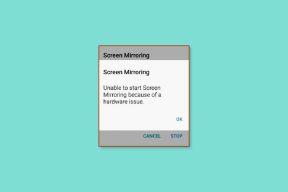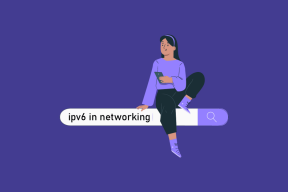Ištaisykite World of Warcraft klaidą 51900101 sistemoje Windows 10
Įvairios / / August 10, 2022
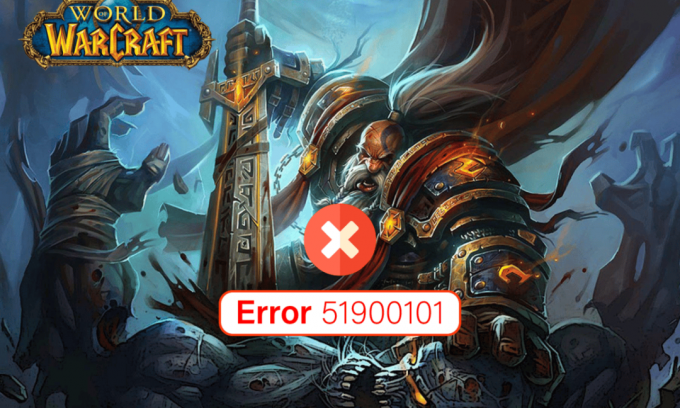
Nuo pat išleidimo „World of Warcraft“ buvo miesto pokalbis ir jis tikrai išlieka išskirtinis kituose populiariuose srautinio perdavimo žaidimuose. Tačiau, kaip ir visi žaidimai ir programos, World of Warcraft taip pat nėra be klaidų. Jis turi savų klaidų, o viena iš dažniausiai pasitaikančių problemų yra WOW klaida 51900101. Dėl to žaidimas atsitiktinai atsijungia ir privers jus pradėti nuo pradžių. Ši problema taip pat susijusi su žaidimo gedimo problemomis. Jei jums sunku išspręsti šią problemą „Windows 10“ kompiuteryje, šis vadovas padės jums tai išspręsti. Visi šiame vadove paminėti metodai padės pasiekti stabilų ryšį su žaidimu be jokių trūkumų. Taigi, skaitykite toliau!

Turinys
- Kaip ištaisyti World of Warcraft klaidą 51900101 sistemoje Windows 10
- Pagrindiniai trikčių šalinimo metodai
- 1 būdas: paleiskite WoW kaip administratorių
- 2 būdas: uždarykite fono užduotis
- 3 būdas: pervardykite talpyklą, sąsają ir WTF aplankus
- 4 būdas: ištrinkite WOW talpyklos aplanką
- 5 būdas: pakeiskite tik skaitymo atributą
- 6 būdas: taisykite sistemos failus
- 7 būdas: paleiskite visą disko valymą
- 8 būdas: paleiskite „Blizzard“ taisymo įrankį
- 9 būdas: pakeiskite „Windows Defender“ ugniasienės nustatymus
- 10 būdas: iš naujo įdiekite „World of Warcraft“.
Kaip ištaisyti World of Warcraft klaidą 51900101 sistemoje Windows 10
Yra tiek daug priežasčių, susijusių su World of Warcraft 51900101 jūsų Windows 10 kompiuteryje. Tačiau toliau pateikiamos kelios svarbios priežastys.
- Battle.net neturi administratoriaus prieigos.
- Sugadinti duomenys žaidimo diegimo aplanke.
- Trūksta redagavimo leidimo.
- Antivirusinė programa blokuoja keletą žaidimo ar paties žaidimo funkcijų.
- „Windows Defender“ ugniasienė blokuoja programą.
- Pasenusios operacinės sistemos ir kompiuterio tvarkyklės.
- Sugadinti žaidimo duomenys.
Dabar pereikite prie kito skyriaus, kad sužinotumėte WOW WOW 51900101 klaidos trikčių šalinimo metodus. Perskaitykite ir įdiekite toliau aptartus metodus savo Windows 10 kompiuteryje, kad ištaisytumėte WOW klaidą 51900101 ir išvengtumėte to.
Pagrindiniai trikčių šalinimo metodai
1. Iš naujo paleiskite kompiuterį
Bendras triukas norint išspręsti visus laikinus trikdžius, susijusius su „World of Warcraft“, yra iš naujo paleisti kompiuterį. Galite iš naujo paleisti kompiuterį atlikdami nurodytus veiksmus.
1. Eikite į „Windows“. Power User meniu paspausdami „Windows“ ir „X“ klavišai tuo pačiu metu.
2. Pasirinkite Išjunkite arba atsijunkite.
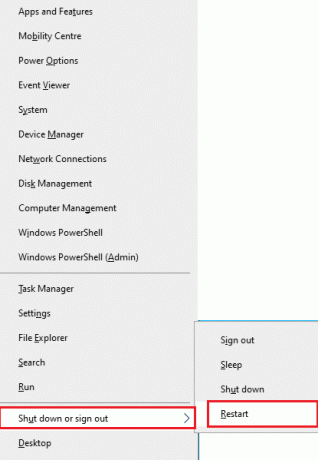
3. Galiausiai spustelėkite Perkrauti.
Iš naujo paleidę žaidimą patikrinkite, ar galite pasiekti žaidimą be klaidų.
2. Patikrinkite žaidimo reikalavimus
Jei paleidžiant susiduriate su WOW 51900101 problema, turite patikrinti pagrindinius žaidimo reikalavimus ir įsitikinti, kad jūsų kompiuteris juos atitinka.
- OS: Windows 7 64 bitų.
- CPU: Intel Core i5-760, AMD FX-8100.
- GPU: NVIDIA GeForce GTX 560 2GB, AMD Radeon HD 7850 2GB arba Intel HD Graphics 530 (45 W TDP su 8 GB sistemos RAM).
- RAM: 4 GB RAM (8 GB integruotai grafikai, tokiai kaip „Intel HD Graphics“ serija).
- Sandėliavimas: 70 GB laisvos vietos 7200 RPM HDD.
3. Užtikrinkite tinkamą tinklo ryšį
Nestabilus interneto ryšys sukelia WOW klaidą 51900101, taip pat jei tarp maršrutizatoriaus yra kokių nors kliūčių ir jūsų kompiuteriui, jie gali trukdyti belaidžio ryšio signalui ir sukelti nutrūkstamą ryšį problemų. Galite paleisti a Greičio testas žinoti optimalų tinklo greičio lygį, reikalingą tinkamam ryšiui užtikrinti.

Įsitikinkite, kad jūsų įrenginys atitinka toliau nurodytus kriterijus.
- Raskite savo tinklo signalo stiprumą ir, jei jis labai mažas, pašalinkite visas kliūtis tarp kelių.
- Venkite per daug įrenginių, prijungtų prie to paties tinklo.
- Visada pirkite modemą / maršruto parinktuvą, patvirtintą jūsų interneto paslaugų teikėjo (IPT), ir jie neturi konfliktų.
- Nenaudokite senų, sulūžusių ar pažeistų kabelių. Jei reikia, pakeiskite laidus.
- Įsitikinkite, kad laidai nuo modemo iki maršruto parinktuvo ir modemo prie sienos yra stabilūs ir netrukdo.
Jei kyla problemų dėl interneto ryšio, peržiūrėkite mūsų vadovą Kaip pašalinti tinklo ryšio problemas sistemoje „Windows 10“. pašalinti tą patį gedimą.
4. Atnaujinkite „Windows“.
Taip pat galite pašalinti kompiuterio ir žaidimų klaidas atnaujindami operacinę sistemą. Visada įsitikinkite, kad atnaujinote „Windows“ operacinę sistemą ir jei yra kokių nors laukiančių naujinimų, naudokite mūsų vadovą Kaip atsisiųsti ir įdiegti naujausią Windows 10 naujinimą

Atnaujinę „Windows“ operacinę sistemą patikrinkite, ar galite prisijungti prie WOW žaidimų serverio be klaidų.
Taip pat skaitykite: Ištaisykite „Windows 10“ aktyvinimo klaidą 0x80072ee7
5. Atnaujinkite grafikos tvarkykles
„World of Warcraft“ yra intensyvus grafinis žaidimas, todėl jūsų grafikos tvarkyklė yra labai svarbi jūsų žaidimų patirčiai. Jei tvarkyklės pasenusios arba sugedusios, būtinai jas atnaujinkite. Naujausių tvarkyklių leidimų galite ieškoti oficialiose jos svetainėse arba atnaujinti jas rankiniu būdu. Sekite mūsų vadovą 4 būdai, kaip atnaujinti grafikos tvarkykles sistemoje „Windows 10“. Norėdami atnaujinti tvarkyklę ir patikrinti, ar ištaisėte WOW klaidą 51900101.

6. Grąžinti GPU tvarkyklės naujinimus
Kartais dabartinė GPU tvarkyklių versija gali sukelti WOW klaidą 51900101 ir tokiu atveju turite atkurti ankstesnes įdiegtų tvarkyklių versijas. Šis procesas vadinamas Vairuotojų grąžinimas atgal ir vadovaudamiesi mūsų vadovu galite lengvai grąžinti kompiuterio tvarkykles į ankstesnę būseną Kaip atkurti tvarkykles „Windows 10“..
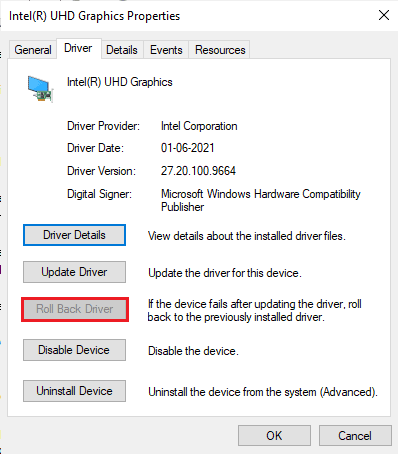
7. Iš naujo įdiekite grafikos tvarkykles
Jei atnaujinę grafines tvarkykles vis tiek susiduriate su World of Warcraft 51900101, iš naujo įdiekite įrenginių tvarkykles, kad išspręstumėte nesuderinamumo problemas. Yra keletas būdų, kaip iš naujo įdiegti tvarkykles kompiuteryje. Tačiau galite lengvai iš naujo įdiegti grafines tvarkykles, kaip nurodyta mūsų vadove Kaip pašalinti ir iš naujo įdiegti tvarkykles sistemoje „Windows 10“.

Iš naujo įdiegę GPU tvarkykles patikrinkite, ar galite pasiekti World of Warcraft be klaidų.
Taip pat skaitykite:Pataisykite „Windows 10“ neaptiktą grafikos plokštę
8. Laikinai išjungti antivirusinę programą (jei taikoma)
Kai kurios jūsų kompiuteryje įdiegtos nesuderinamos antivirusinės programos sukels WOW klaidą 51900101. Kad išvengtumėte konfliktų, turite užtikrinti savo „Windows 10“ kompiuterio saugos nustatymus ir patikrinti, ar jie stabilūs, ar ne. Norėdami sužinoti, ar antivirusinis paketas yra WOW klaidos kodo 5190010 priežastis, vieną kartą išjunkite jį ir pabandykite prisijungti prie tinklo. Perskaitykite mūsų vadovą Kaip laikinai išjungti antivirusinę programą „Windows 10“. ir vykdykite instrukcijas, kad laikinai išjungtumėte antivirusinę programą kompiuteryje.
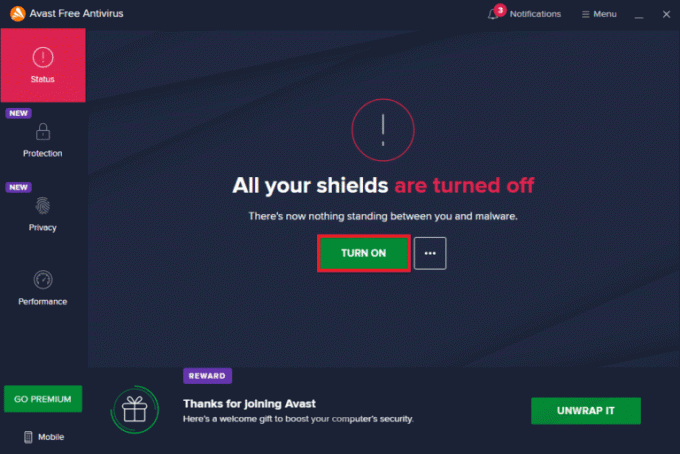
Jei išjungę antivirusinę programą kompiuteryje išsprendėte problemą, patariama visiškai pašalinti programą iš kompiuterio. Perskaitykite mūsų vadovą Priverstinai pašalinti programas, kurios nebus pašalintos sistemoje „Windows 10“. Norėdami pašalinti antivirusinę programą savo kompiuteryje.
1 būdas: paleiskite WoW kaip administratorių
Tai viena iš dažniausiai pasitaikančių priežasčių, dėl kurių jūsų „Windows 10“ kompiuteryje atsiranda WOW 51900101. Tam tikrus leidimus ir funkcijas galima pasiekti tik suteikę administratoriaus teises žaidimui World of Warcraft. Pagal šį scenarijų galite ištaisyti WOW klaidos kodą 51900101 vadovaudamiesi toliau pateiktomis instrukcijomis.
1. Dešiniuoju pelės mygtuku spustelėkite World of Warcrafttrumpesnis kelias darbalaukyje arba naršykite diegimo katalogas ir spustelėkite jį dešiniuoju pelės mygtuku.
2. Dabar pasirinkite Savybės.

3. Tada perjunkite Suderinamumas skirtuką ir pažymėkite langelį Paleiskite šią programą kaip administratorius.

4. Galiausiai spustelėkite Taikyti > Gerai norėdami išsaugoti pakeitimus.
2 būdas: uždarykite fono užduotis
Keletas vartotojų patvirtino, kad WOW klaidą 51900101 galima išspręsti uždarius visas jūsų kompiuteryje vykdomas fonines užduotis. Norėdami įgyvendinti užduotį, vadovaukitės mūsų vadovu Kaip užbaigti užduotį „Windows 10“.ir tęskite taip, kaip nurodyta.
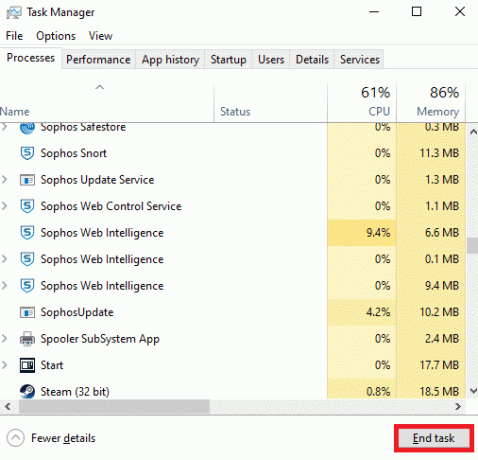
Uždarę visus foninius procesus patikrinkite, ar WOW pavyko ištaisyti klaidos kodą 5190010.
Taip pat skaitykite:Pataisykite „Blizzard“ kitą vykdomą diegimą sistemoje „Windows 10“.
3 būdas: pervardykite talpyklą, sąsają ir WTF aplankus
Yra keletas žaidimų failų, esančių aplankuose, pvz Talpykla, sąsaja ir WTF, kurios yra atsakingos už pagrindinės informacijos apie žaidimą, eigą ir nustatymus saugojimą. Jei jie sugadinti, susidursite WOW klaidos kodas 5190010. Taigi, patariama pervardyti aplankus ir patikrinti, ar jis veikia.
1. Uždarykite visus fone veikiančius procesus, kaip nurodyta aukščiau pateiktame metode, ir paspauskite „Windows + E“ klavišai kartu atidaryti Failų naršyklė.
2. Dabar eikite į kitą vietą kelias kaip pavaizduota.
C:\Programų failai (x86) \World of Warcraft
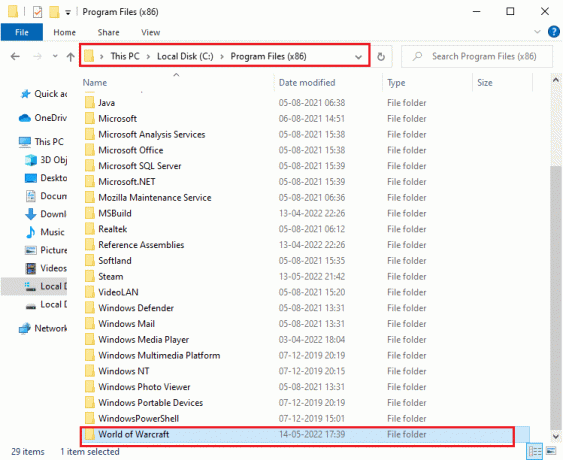
3. Dabar raskite šiuos aplankus ir dešiniuoju pelės mygtuku spustelėkite juos. Tada pasirinkite Pervardyti taip, kaip parodyta.
- Talpykla
- Sąsaja
- WTF
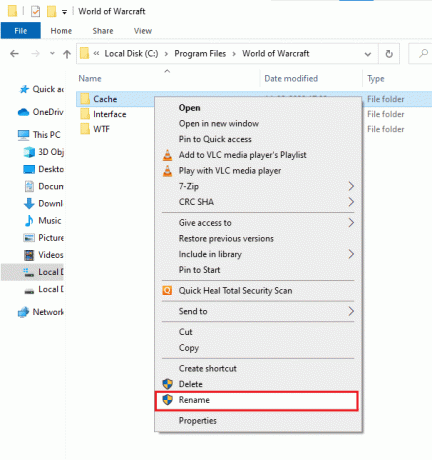
4. Dabar pervardykite aplankus į kažką panašaus Cacheold, Sena sąsaja, WTFold atitinkamai.

5. Pervadinę šiuos aplankus, paleisti žaidimą iš naujo ir patikrinkite, ar galite ištaisyti klaidos kodą 5190010 „Windows 10“ kompiuteryje.
4 būdas: ištrinkite WOW talpyklos aplanką
Keli vartotojai paleidimo metu susiduria su WOW klaida 51900101 ir ši problema gali būti išspręsta visiškai pašalinus talpyklos aplanką iš kompiuterio. Visi laikinieji žaidimo failai bus ištrinti ir kitą kartą paleidus žaidimą bus paleistas be klaidų. Jei aplankų pervadinimas jums netinka, toliau pateiktos instrukcijos padės tai padaryti.
1. Eikite į World of Warcraft aplankas kaip nurodyta aukščiau 3 būdas.
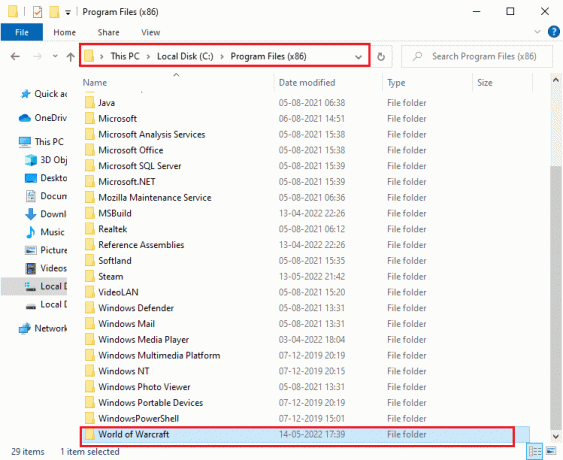
2. Tada dešiniuoju pelės mygtuku spustelėkite Talpykla aplanką ir pasirinkite Ištrinti parinktis, kaip parodyta.
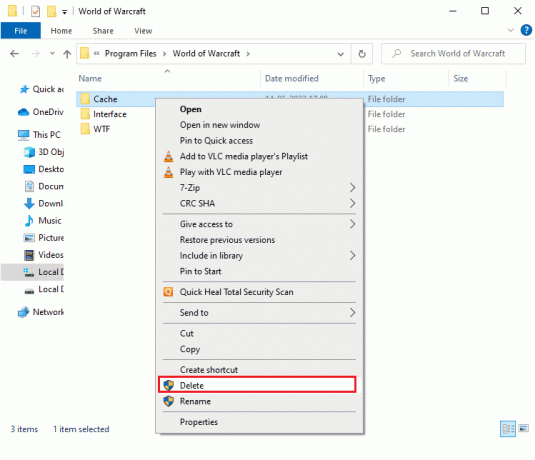
Patikrinkite, ar ištaisėte World of Warcraft 51900101 klaidą.
Taip pat Skaitykite: Pataisyti Nepavyko prisijungti prie „World Minecraft“ sistemoje „Windows 10“.
5 būdas: pakeiskite tik skaitymo atributą
„World of Warcraft“ žaidimas veiks be klaidų, kai UAC (vartotojo abonemento valdymas) suteiksite tinkamus tinkintų atributų nustatymus. Jei žaidime ir jo komponentuose yra tik skaitomi komponentai, jūs negalite keisti ar atnaujinti World of Warcraft. Dėl to jūsų kompiuteryje bus WOW 51900101. Tokiu atveju pakeiskite tik skaitomas atributas žaidimui, kaip nurodyta toliau.
1. Paleisti Failų naršyklė ir atidarykite World of Warcraft aplankas.
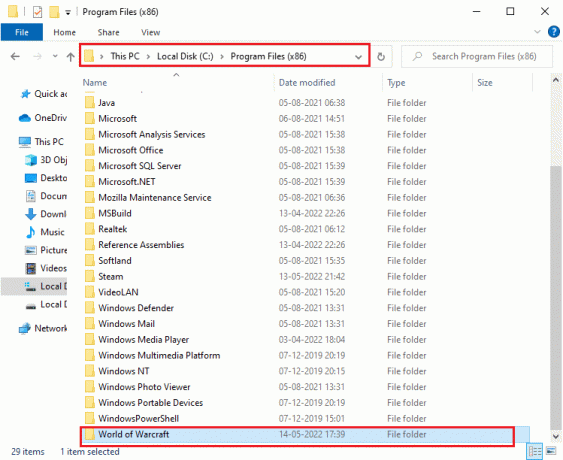
2. Dabar dešiniuoju pelės mygtuku spustelėkite Wow.exe sąrankos failą ir pasirinkite Savybės.
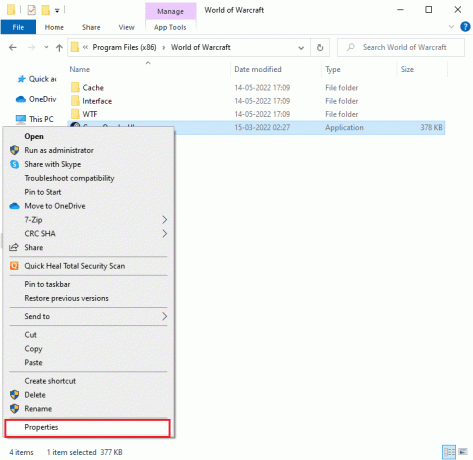
3. Dabar pereikite prie Generolas skirtuką ir atžymėkite laukelį šalia Tik skaitymui šalia Atributai skyrių, kaip parodyta.
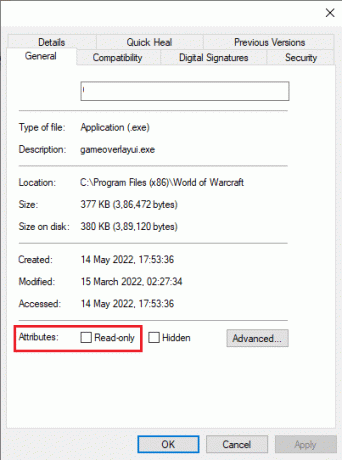
4. Tada spustelėkite Taikyti > Gerai norėdami išsaugoti pakeitimus.
6 būdas:Taisyti sistemos failus
Jei jūsų „Windows 10“ kompiuteryje trūksta failų arba jie yra pažeisti, susidursite su WOW klaida 51900101. Tačiau taisote šiuos sugadintus failus naudodami įmontuotas priemones, būtent, Sistemos failų tikrintuvas ir Diegimo vaizdo aptarnavimas ir valdymas. Perskaitykite mūsų vadovą Kaip taisyti sistemos failus „Windows 10“. ir atlikite veiksmus, kaip nurodyta, kad pataisytumėte visus sugadintus failus.

Užbaigus nuskaitymą, bus rodomas vienas iš šių pranešimų:
- „Windows Resource Protection“ nerado jokių vientisumo pažeidimų.
- „Windows“ išteklių apsauga negalėjo atlikti prašomos operacijos.
- „Windows Resource Protection“ rado sugadintus failus ir sėkmingai juos pataisė.
- „Windows Resource Protection“ aptiko sugadintus failus, tačiau kai kurių iš jų nepavyko pataisyti.
Palaukite, kol Patvirtinimas 100 % atliktas pareiškimą ir patikrinkite, ar jūsų kompiuteris gali ištaisyti WOW klaidos kodą 5190010.
Taip pat skaitykite: Pataisykite WOW didelį delsą, tačiau internetas veikia gerai sistemoje „Windows 10“.
7 būdas: paleiskite visą disko valymą
Keletas vartotojų teigė, kad išvalius vietos diske kompiuteryje, pavyko išsiaiškinti WOW klaidos kodą 5190010. Tai leis jūsų kompiuteriui prireikus įdiegti naujus failus, o tai padės išspręsti problemą.
Jei jūsų kompiuteryje yra mažiausiai vietos, kuri prisideda prie aptarto klaidos kodo WOW, vadovaukitės mūsų vadovu norėdami naudoti disko valymą sistemoje „Windows 10“. kuri padeda išvalyti visus nereikalingus failus kompiuteryje.
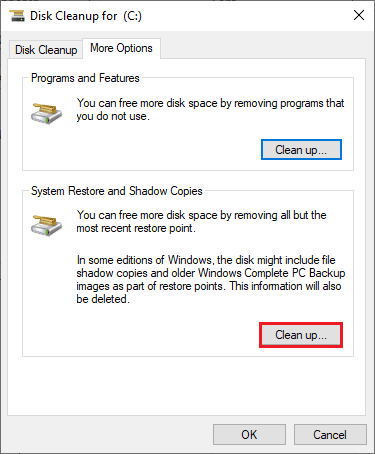
8 būdas: paleiskite „Blizzard“ taisymo įrankį
Jei vis tiek nepavyko ištaisyti WOW klaidos 51900101, gali būti, kad jūsų kompiuteryje yra sugadintų žaidimų failų. Sugadinti failai gali užpildyti jūsų kompiuterį dėl pernelyg didelio antivirusinio paketo arba dėl atnaujinimo gedimo. Laimei, visus šiuos sugadintus žaidimų failus galite išspręsti automatiškai naudodami įmontuotą „Blizzard“ įrankį. Štai keletas nurodymų, kaip paleisti Battle.net taisymo įrankį.
1. Kaip ir anksčiau, eikite į katalogą Wow.exe sąrankos failą ir pasirinkite Vykdyti kaip administratorius parinktis, kaip parodyta.
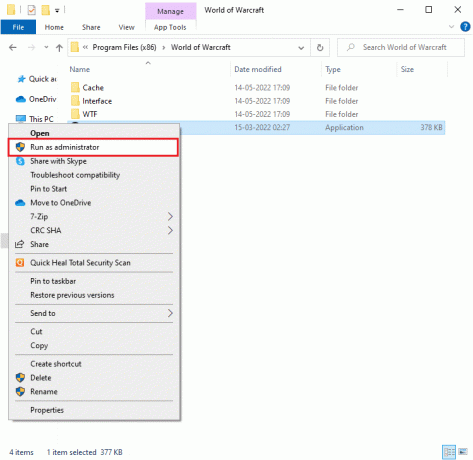
2. Jei būsite paraginti Vartotojo abonemento valdymas langą, spustelėkite Taip Pereiti.
3. Dabar pereikite prie Žaidimai skirtuką viršutiniame lango kampe, tada pasirinkite World of Warcraft iš sąrašo.
4. Tada spustelėkite Galimybės sekė Nuskaitymas ir taisymas iš išskleidžiamojo sąrašo.
5. Kitame raginime spustelėkite Pradėkite nuskaitymą ir palaukite, kol procesas bus baigtas.
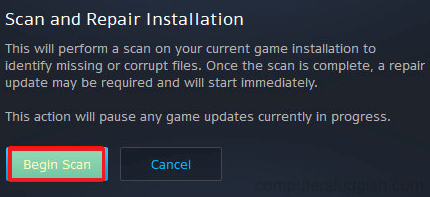
6. Pagaliau, paleiskite žaidimą iš naujo ir patikrinkite, ar galite ištaisyti WOW 51900101 klaidą.
Taip pat skaitykite: Kaip ištaisyti WOW klaidą Nr. 134 mirtina būklė
9 būdas: pakeiskite „Windows Defender“ ugniasienės nustatymus
Taip pat susidursite su WOW 51900101, nes jūsų „Windows 10“ kompiuteryje bus per daug reaktyvus arba per daug saugus antivirusinis rinkinys. Tai užkerta kelią ryšio ryšiui tarp žaidimo paleidimo priemonės ir serverio. Taigi, norėdami išspręsti šią problemą, užkardos nustatymuose galite įtraukti World of Warcraft baltąjį sąrašą arba laikinai išjungti problemą.
I variantas: „World of Warcraft“ į baltąjį sąrašą
Norėdami leisti „World of Warcraft“ savo „Windows Defender“ užkardoje, vadovaukitės mūsų vadovu Leisti arba blokuoti programas per „Windows“ užkardą ir atlikite veiksmus, kaip nurodyta.

II parinktis: išjungti ugniasienę (nerekomenduojama)
Jei nežinote, kaip išjungti „Windows Defender“ užkardą, mūsų vadovas Kaip išjungti „Windows 10“ užkardą padės tai padaryti.
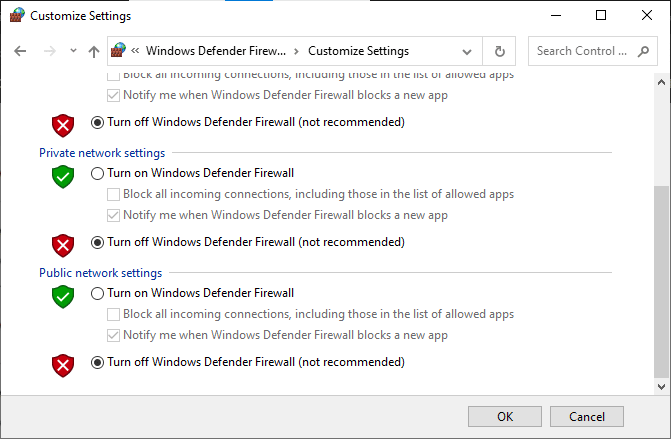
III parinktis: sukurkite naują taisyklę užkardoje
1. Pataikė „Windows“ klavišas ir tipas „Windows Defender“ ugniasienė su išplėstine sauga. Tada spustelėkite Atviras.
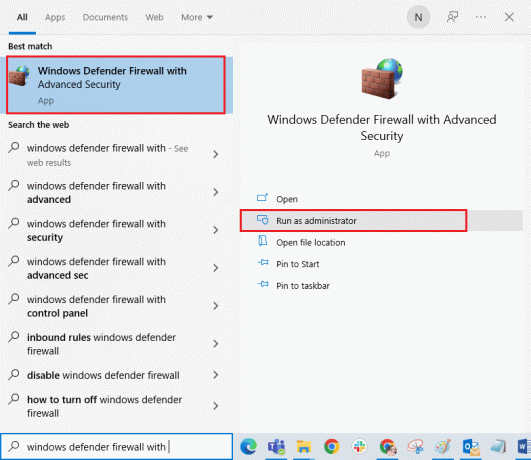
2. Dabar kairiojoje srityje spustelėkite Įeinančios taisyklės kaip pavaizduota.
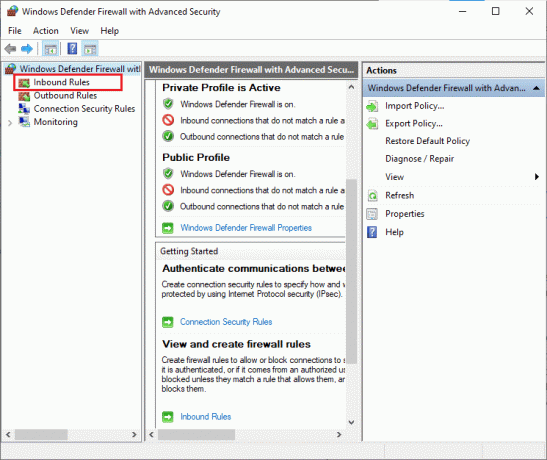
3. Tada dešinėje srityje spustelėkite Nauja taisyklė… taip, kaip parodyta.
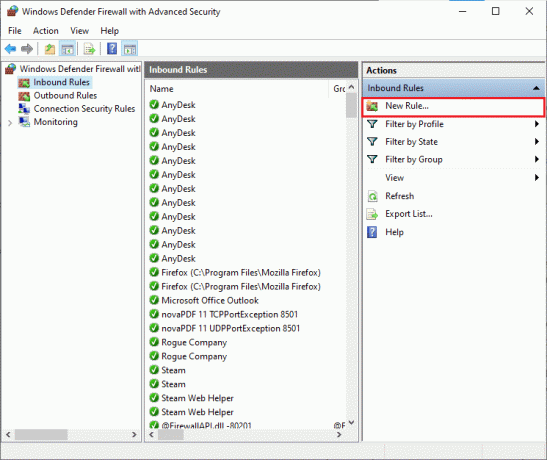
4. Dabar įsitikinkite, kad pasirinkote Programa parinktis pagal Kokio tipo taisyklę norėtumėte sukurti? meniu ir spustelėkite Kitas> taip, kaip parodyta.

5. Tada spustelėkite Naršyti… mygtuką, atitinkantį Šis programos kelias: taip, kaip parodyta.

6. Tada eikite į C:\Programų failai (x86) \World of Warcraft kelią ir dukart spustelėkite sąranka failą. Tada spustelėkite Atviras mygtuką.
7. Tada spustelėkite Kitas > viduje Naujas įeinančių taisyklių vedlys langą, kaip parodyta.
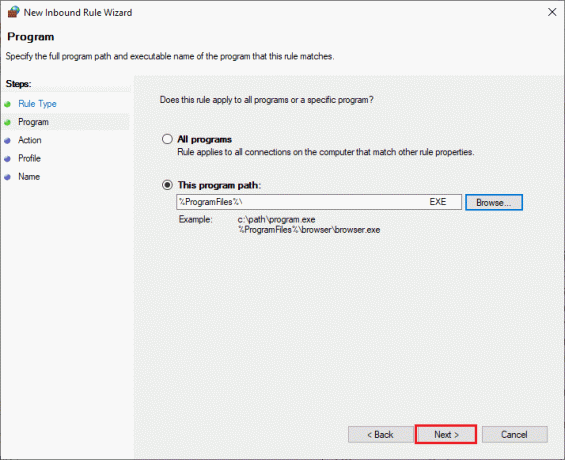
8. Dabar pasirinkite akutę šalia Leiskite prisijungti ir spustelėkite Kitas > kaip pavaizduota.
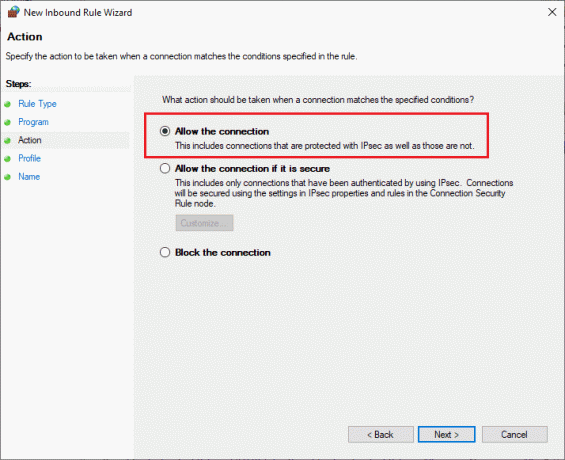
9. Įsitikinkite Domenas, privatus, viešas langeliai yra pažymėti ir spustelėkite Kitas > taip, kaip parodyta.
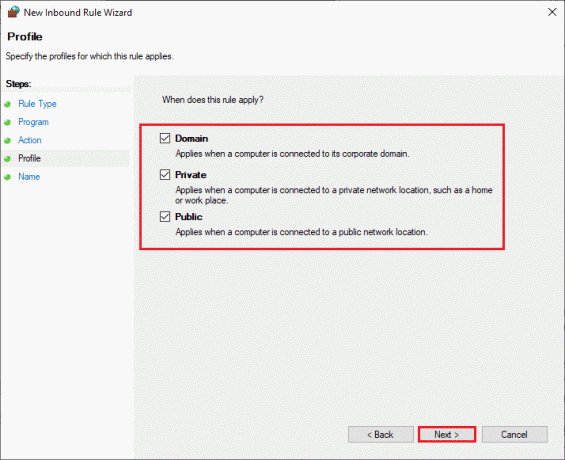
10. Galiausiai pridėkite pavadinimą prie naujos taisyklės ir spustelėkite Baigti.
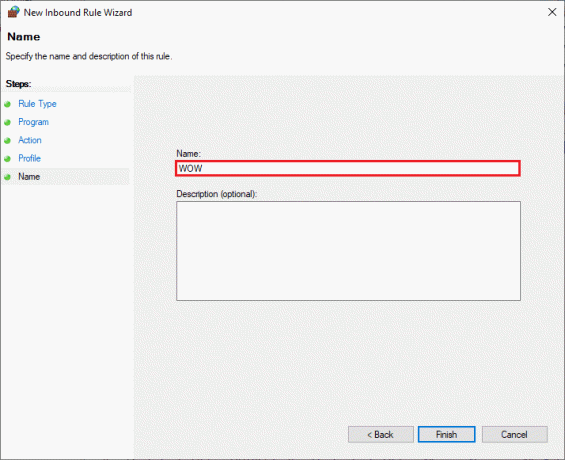
Viskas padaryta! Patikrinkite, ar ištaisėte klaidos kodą 5190010 WOW, ar ne.
Taip pat skaitykite:17 būdų, kaip ištaisyti „Dota 2“ disko rašymo klaidą
10 būdas: iš naujo įdiekite „World of Warcraft“.
Bet kokie neteisingai sukonfigūruoti failai „World of Warcraft“ sukels WOW 51900101, net jei atliksite visus aukščiau aprašytus metodus ir atnaujinsite visus laukiamus veiksmus. Taigi šiuo atveju jūs neturite kitos išeities, kaip tik iš naujo įdiegti žaidimą. Štai kaip tai padaryti.
1. Pataikė „Windows“ klavišas ir tipas Programos ir funkcijos. Tada spustelėkite Atviras.
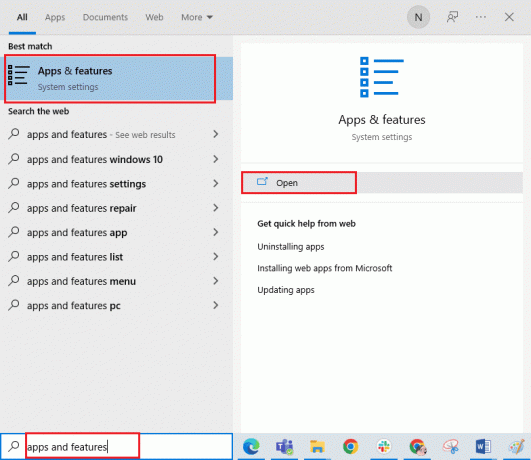
2. Dabar ieškok World of Warcraft sąraše ir spustelėkite jį. Tada pasirinkite Pašalinkite.
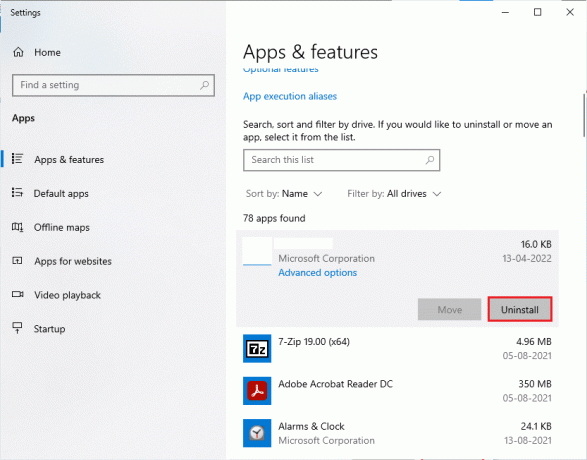
3. Jei būsite paraginti, spustelėkite dar kartą Pašalinkite.
4. Tada apsilankykite Blizzard oficiali svetainė Atsisiųsti World of Warcraft skirtas Windows kompiuteriui.
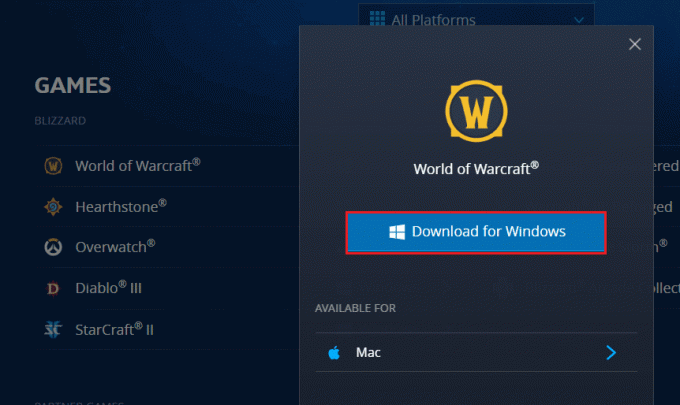
5. Tada spustelėkite Atsisiųskite „Windows“. ir palaukite, kol žaidimas bus įdiegtas jūsų kompiuteryje.
6. Eikite į Mano atsisiuntimai „File Explorer“ ir dukart spustelėkite sąranka failą, kad paleistumėte programą.
7. Sekti ekrane pateikiamus nurodymus Norėdami įdiegti žaidimą „Windows 10“ kompiuteryje.
8. Pagaliau, paleisti žaidimą iš naujo ir dabar ištaisysite WOW klaidos kodą 5190010.
Rekomenduojamas:
- Pataisyti Windows negali rasti vieno iš šios temos failų
- Kaip nulaužti „Candy Crush Saga“ sistemoje „Android“ be šaknų
- Pataisykite „Twitch“ programą, kuri neaptinka WOW žaidimo ir priedų
- „Windows 10“ paleisti „WoW“ taisymą trunka amžinai
Tikimės, kad šis vadovas buvo naudingas ir galėjote jį pataisyti WOW klaida 51900101 „Windows 10“. Praneškite mums, kuris metodas jums buvo geriausias. Be to, jei turite klausimų / pasiūlymų dėl šio straipsnio, nedvejodami palikite juos komentarų skiltyje.